情報番号:011850 【更新日:2011.05.24】
「Microsoft(R)Office IME 2007」初期変換モードを変更する方法<Windows(R)7>
| 対応機種 | |
|---|---|
| 対象OS | Windows(R)7 |
| カテゴリ | 文字入力、文字入力の便利な使いかた |
回答・対処方法
はじめに
「Microsoft Office IME 2007」の起動時の変換モード(初期変換モード)を変更する方法について説明します。
 (図1)
(図1)
変換モードには次の4種類のモードがあります。
- 一般(既定値)
ビジネス文書、論文、各種のマニュアルなど、書き言葉中心の日本語文書を作成する場合に、最も変換精度が高くなるように調整されています。
- 人名/地名
データベースや表計算ソフトで氏名や住所を入力する場合や、手紙やはがきの宛先を記入する場合など、入力するデータが人名や地名などに固定されている場合に便利です。
このモードでは、標準辞書には登録されていない珍しい姓名などを集めた「人名地名辞書」、住所録作成に便利な「郵便番号辞書」が自動的に利用可能になります。
※このモードを利用した難しい名前や住所の入力方法については、以下のリンクを参照してください。
[011426:「Microsoft(R)Office IME 2007」難しい名前を入力する方法<Windows(R)7>]
[011422:「Microsoft(R)Office IME 2007」住所を郵便番号から入力する方法<Windows(R)7>]
- 話し言葉優先
親しい友人との電子メールのやりとり、小説や脚本など、話し言葉(会話調)の表現を多く含むような文書を作成する場合に、最も変換精度が高くなるように調整されています。
このモードでは、インターネットやパソコン通信でチャットなどを行なう際に便利な顔文字が自動的に利用可能になります。
※このモードを利用した顔文字の入力方法については、以下のリンクを参照してください。
[011847:「Microsoft(R)Office IME 2007」変換モードを「話し言葉優先」にして、顔文字を入力する方法<Windows(R)7>]
- 無変換
この変換モードでは、”読み”として入力した文字が変換されずにそのまま確定されます。
たとえば、ユーザー辞書に単語登録を行なう場合には”読み”が必要ですが、この場合変換する必要がありません。このため、「単語/用例の登録」画面では”読み”を入力するボックスで自動的にこのモードに切り替わります。
※本手順は、「Microsoft Office IME 2007」についての情報です。
バージョンを確認する方法については、[009663:「Microsoft(R) IME」バージョンを確認する方法<Windows(R)7>]を参照してください。
※Windows7標準の「Microsoft IME」を使用している場合は、[011849:「Microsoft(R)IME」初期変換モードを変更する方法<Windows(R)7>]を参照してください。
※「Microsoft Office IME 2010」を使用している場合は、[011851:「Microsoft(R)Office Input Method Editor 2010(IME 2010)」初期変換モードを変更する方法<Windows(R)7>]を参照してください。
操作手順
- 言語バーの[ツール]ボタンをクリックします。
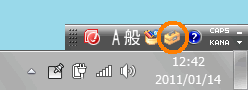 (図2)
(図2)
※言語バーがデスクトップ上に見当たらない場合は、タスクバー上に格納されている場合があります。
詳しくは、[009664:言語バーをタスクバー内に格納する方法<Windows(R)7>]を参照してください。
※言語バーが表示されていない場合は、[009665:言語バーが表示されない<Windows(R)7>]を参照してください。
- メニューが表示されますので、[プロパティ(R)]をクリックします。
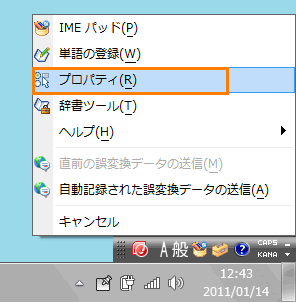 (図3)
(図3)
- 「Microsoft Office IME 2007 のプロパティ」画面が表示されます。「変換」タブをクリックします。
- ”初期変換モード(C)”項目の[▼]をクリックし、[一般]、[人名/地名]、[話し言葉優先]、[無変換]から初期変換モードに設定したい変換モードを選択します。
※ここでは例として、[話し言葉優先]を初期変換モードにします。
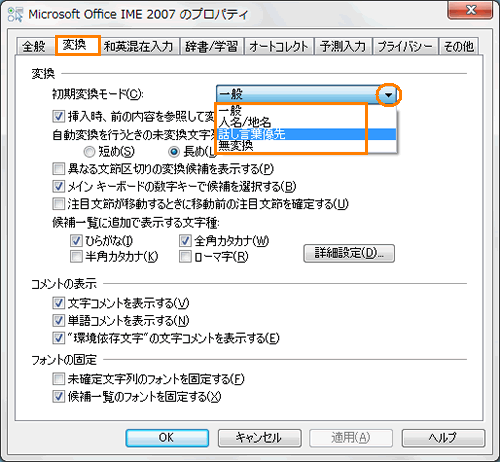 (図4)
(図4)
- ”この操作は新しく起動されたプログラムから有効です。”とポップアップメッセージが表示されます。[OK]ボタンをクリックして「Microsoft Office IME 2007のプロパティ」画面を閉じます。
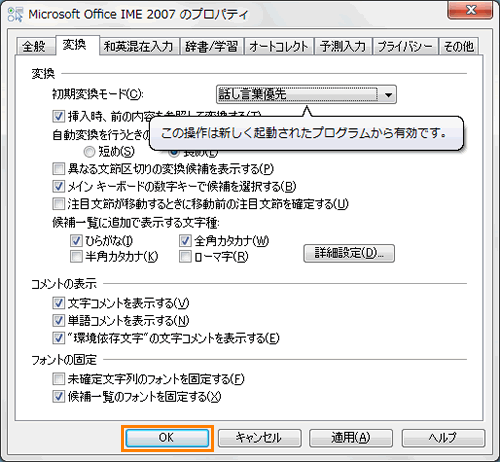 (図5)
(図5)
以上で設定は終了です。
新しいプログラムを起動して、初期変換モードが設定したモードになっていることを確認してください。
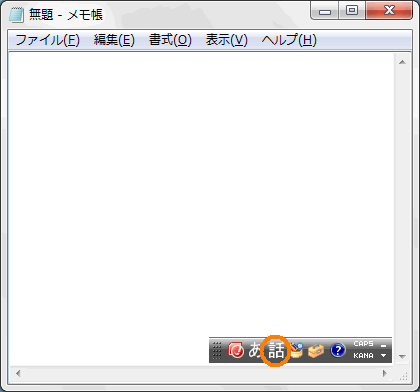 (図6)
(図6)
<補足:初期変換モードを元に戻す方法>
- 初期変換モードを元に戻す場合は、上記手順4で”初期変換モード(C)”で[一般]を選択してください。
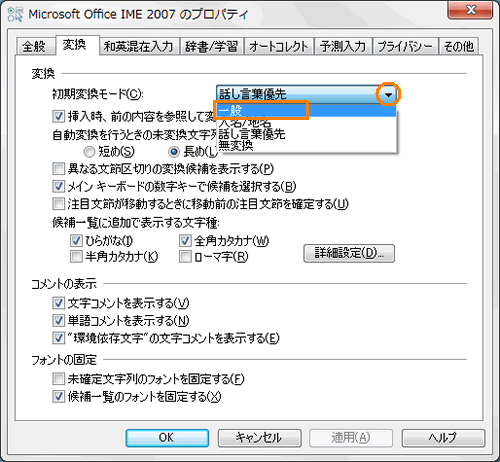 (図7)
(図7)
以上
